win10电脑怎么把默认c盘改到d盘 win10把默认下载更改为d盘的方法
更新时间:2023-03-14 18:08:10作者:qin
当我们的win10纯净版系统电脑使用时间久了,或者下载安装的文件多了之后,一开始默认存储的c盘的内存就会爆满,垃圾太多也会直接的影响到系统的运行速度,所以很多小伙伴都想把默认c盘改到d盘,其实具体的操作方法非常的简单,下面就来和我一起看看c盘存储路径改为d盘的方法吧。
具体方法如下:
1、进入设置系统界面
进入电脑的设置界面,在设置里面找到第一个系统的选项,点击进入系统设置界面。
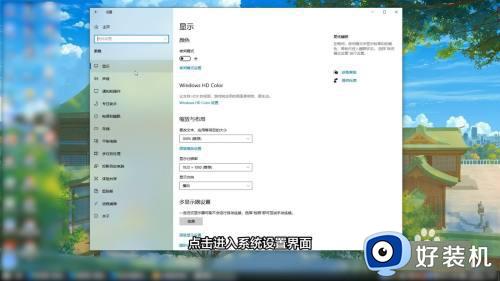
2、点击存储
在系统左边的导航栏里面选择存储功能,点击进入存储的界面。
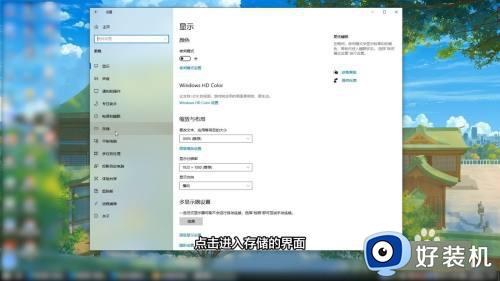
3、更改保存路径
在右边的更多存储设置组里面选择更改新内容的保存位置,进入到下一个界面后将里面的保存路径设置为d盘就可以了。
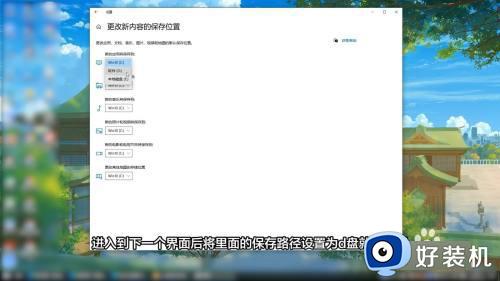
上文就是给大家总结的关于win10把默认下载更改为d盘的方法的全部内容了,平时大家在遇到这种情况的时候,就按照上述的方法进行操作就好了哦。
win10电脑怎么把默认c盘改到d盘 win10把默认下载更改为d盘的方法相关教程
- win10把桌面设置到d盘怎么还原到c盘 win10桌面设置到d盘如何还原c盘
- win10桌面文件路径改为d盘的步骤 win10怎么把c盘桌面文件路径改为d盘
- win10软件默认安装路径为C盘如何修改 win10C盘下载路径改为D盘的方法
- win10Office安装在C盘如何改到d盘 win10office装在c盘后怎么转移D盘保存
- win10电脑默认c盘改为别的盘设置方法 win10电脑怎么把默认c盘变成别的盘
- Edge浏览器默认下载位置在哪修改 Edge浏览器更改默认下载位置的简单方法
- win10电脑c盘满了如何转移到d盘 win10 c盘满了转移d盘的方法
- win10怎么把桌面上的文件保存到d盘 把桌面上的文件存到d盘的操作方法
- win10怎么把user文件夹改d盘 win10如何更改user文件夹到d盘
- windows10桌面文件怎么放到d盘 win10将桌面路径改为d盘的方法
- win10拼音打字没有预选框怎么办 win10微软拼音打字没有选字框修复方法
- win10你的电脑不能投影到其他屏幕怎么回事 win10电脑提示你的电脑不能投影到其他屏幕如何处理
- win10任务栏没反应怎么办 win10任务栏无响应如何修复
- win10频繁断网重启才能连上怎么回事?win10老是断网需重启如何解决
- win10批量卸载字体的步骤 win10如何批量卸载字体
- win10配置在哪里看 win10配置怎么看
win10教程推荐
- 1 win10亮度调节失效怎么办 win10亮度调节没有反应处理方法
- 2 win10屏幕分辨率被锁定了怎么解除 win10电脑屏幕分辨率被锁定解决方法
- 3 win10怎么看电脑配置和型号 电脑windows10在哪里看配置
- 4 win10内存16g可用8g怎么办 win10内存16g显示只有8g可用完美解决方法
- 5 win10的ipv4怎么设置地址 win10如何设置ipv4地址
- 6 苹果电脑双系统win10启动不了怎么办 苹果双系统进不去win10系统处理方法
- 7 win10更换系统盘如何设置 win10电脑怎么更换系统盘
- 8 win10输入法没了语言栏也消失了怎么回事 win10输入法语言栏不见了如何解决
- 9 win10资源管理器卡死无响应怎么办 win10资源管理器未响应死机处理方法
- 10 win10没有自带游戏怎么办 win10系统自带游戏隐藏了的解决办法
